Windows에서 Composer를 사용한 Laravel 설치 단계
먼저 Composer를 설치하세요
Windows에서 최신 버전의 Composer를 다운로드하세요: Composer-Setup.exe. 설치가 완료된 후 Composer 설치 패키지의 설치/업데이트가 느린 경우 국내 미러를 사용하여 패키지 종속성을 설치하고 업그레이드하도록 구성할 수 있습니다. 설치 중에 PHP 설치 경로를 선택하는 프롬프트 상자가 있는 경우 laravel 버전에 해당하는 PHP 버전을 선택하십시오.
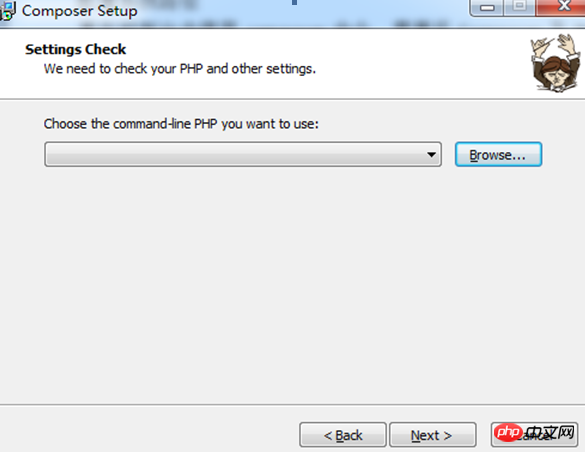
두번째, 시스템 경로를 설정하세요
콘솔에서 작곡가 명령어를 사용하기 위해서는 시스템 환경변수에 Composer와 PHP 실행파일(.exe/.bat)이 있는 디렉터리를 설정해야 합니다. 길. phpStudy 설치 디렉터리에서 PHP에 해당하는 php.exe를 찾으세요. 여기는 php5.3입니다: D:phpStudyphpphp-5.3.29-nts/php.exe 이제 Composer 설치 파일 환경이 구성되었습니다. PHP와 Composer를 별도로 구성할 필요가 없습니다.
Composer를 사용하여 Laravel 설치
위의 준비가 완료되면 공식적으로 새로운 Laravel 애플리케이션 설치를 시작할 수 있습니다. 먼저 Composer를 통해 Laravel을 직접 설치합니다.
cd /설치 디렉터리, 이 디렉터리에서 다음 Composer 명령을 실행합니다:
먼저 PHP 확장 xdebug를 비활성화하여 오류가 보고되지 않도록 합니다.
셋째, 설치
라라벨 4.0 설치 명령어: Composer create-project laravel/laravel --prefer-dist.
멈추면 중국 작곡가 이미지로 변경하세요:
방법 1: 작곡가의 전역 구성 파일을 수정합니다. 작곡가 config -g repo.packagist 작곡가 https://packagist.phpcomposer.com
방법 2를 사용하는 것이 좋습니다. : 수정 현재 프로젝트의 작곡가.json 구성 파일:
작곡가 config repo.packagist 작곡가 https://packagist.phpcomposer.com
프로젝트의 루트 디렉터리(즉, 작곡가.json 파일이 있는 디렉터리)를 입력하세요. 위치)를 입력하고 다음 명령을 실행합니다.
위 명령은 현재 프로젝트의 작곡가.json 파일 끝에 미러링 구성 정보를 자동으로 추가합니다(수동으로 추가할 수도 있습니다).
"repositories": {
"packagist": {
"type": "composer",
"url": "https://packagist.phpcomposer.com"
}
}{
"name": "laravel/laravel",
"description": "The Laravel Framework.",
"keywords": ["framework", "laravel"],
"license": "MIT",
"type": "project",
"require": {
"php": ">=5.5.9",
"laravel/framework": "5.2.*" },
"config": {
"preferred-install": "dist" },
"repositories": {
"packagist": {
"type": "composer",
"url": "https://packagist.phpcomposer.com" }
}
}Fourth , 오류 처리: 때때로 작곡가가 보고합니다. 설치/업데이트시 오류 :
솔루션은 로컬 또는 글로벌 작곡가 구성을 설정하는 것입니다. 아니면
composer config secure-http false
Update Composer
composer config -g secure-http false
위 내용은 Windows에서 Composer를 사용한 Laravel 설치 단계의 상세 내용입니다. 자세한 내용은 PHP 중국어 웹사이트의 기타 관련 기사를 참조하세요!

핫 AI 도구

Undresser.AI Undress
사실적인 누드 사진을 만들기 위한 AI 기반 앱

AI Clothes Remover
사진에서 옷을 제거하는 온라인 AI 도구입니다.

Undress AI Tool
무료로 이미지를 벗다

Clothoff.io
AI 옷 제거제

AI Hentai Generator
AI Hentai를 무료로 생성하십시오.

인기 기사

뜨거운 도구

메모장++7.3.1
사용하기 쉬운 무료 코드 편집기

SublimeText3 중국어 버전
중국어 버전, 사용하기 매우 쉽습니다.

스튜디오 13.0.1 보내기
강력한 PHP 통합 개발 환경

드림위버 CS6
시각적 웹 개발 도구

SublimeText3 Mac 버전
신 수준의 코드 편집 소프트웨어(SublimeText3)

뜨거운 주제
 7501
7501
 15
15
 1377
1377
 52
52
 78
78
 11
11
 52
52
 19
19
 19
19
 54
54
 C 언어로 멀티 스레딩을 구현하는 4 가지 방법
Apr 03, 2025 pm 03:00 PM
C 언어로 멀티 스레딩을 구현하는 4 가지 방법
Apr 03, 2025 pm 03:00 PM
언어의 멀티 스레딩은 프로그램 효율성을 크게 향상시킬 수 있습니다. C 언어에서 멀티 스레딩을 구현하는 4 가지 주요 방법이 있습니다. 독립 프로세스 생성 : 여러 독립적으로 실행되는 프로세스 생성, 각 프로세스에는 자체 메모리 공간이 있습니다. 의사-다일리트 레딩 : 동일한 메모리 공간을 공유하고 교대로 실행하는 프로세스에서 여러 실행 스트림을 만듭니다. 멀티 스레드 라이브러리 : PTHREADS와 같은 멀티 스레드 라이브러리를 사용하여 스레드를 만들고 관리하여 풍부한 스레드 작동 기능을 제공합니다. COROUTINE : 작업을 작은 하위 작업으로 나누고 차례로 실행하는 가벼운 다중 스레드 구현.
 PS의 로딩 속도 속도를 높이는 방법?
Apr 06, 2025 pm 06:27 PM
PS의 로딩 속도 속도를 높이는 방법?
Apr 06, 2025 pm 06:27 PM
느린 Photoshop 스타트 업 문제를 해결하려면 다음을 포함한 다중 프론트 접근 방식이 필요합니다. 하드웨어 업그레이드 (메모리, 솔리드 스테이트 드라이브, CPU); 구식 또는 양립 할 수없는 플러그인 제거; 정기적으로 시스템 쓰레기 및 과도한 배경 프로그램 청소; 주의를 기울여 관련없는 프로그램 폐쇄; 시작하는 동안 많은 파일을 열지 않도록합니다.
 Windows 7에 MySQL을 설치할 수 있습니까?
Apr 08, 2025 pm 03:21 PM
Windows 7에 MySQL을 설치할 수 있습니까?
Apr 08, 2025 pm 03:21 PM
예, MySQL은 Windows 7에 설치 될 수 있으며 Microsoft는 Windows 7 지원을 중단했지만 MySQL은 여전히 호환됩니다. 그러나 설치 프로세스 중에 다음 지점이 표시되어야합니다. Windows 용 MySQL 설치 프로그램을 다운로드하십시오. MySQL의 적절한 버전 (커뮤니티 또는 기업)을 선택하십시오. 설치 프로세스 중에 적절한 설치 디렉토리 및 문자를 선택하십시오. 루트 사용자 비밀번호를 설정하고 올바르게 유지하십시오. 테스트를 위해 데이터베이스에 연결하십시오. Windows 7의 호환성 및 보안 문제에 주목하고 지원되는 운영 체제로 업그레이드하는 것이 좋습니다.
 프론트 엔드 개발에서 CSS 및 JavaScript를 사용하여 Windows 10 설정 인터페이스와 유사한 검색등 효과를 달성하는 방법은 무엇입니까?
Apr 05, 2025 pm 10:21 PM
프론트 엔드 개발에서 CSS 및 JavaScript를 사용하여 Windows 10 설정 인터페이스와 유사한 검색등 효과를 달성하는 방법은 무엇입니까?
Apr 05, 2025 pm 10:21 PM
프론트 엔드 개발에서 Windows와 같은 구현 방법 ...
 c 멀티 스레딩의 세 가지 구현 방법의 차이점은 무엇입니까?
Apr 03, 2025 pm 03:03 PM
c 멀티 스레딩의 세 가지 구현 방법의 차이점은 무엇입니까?
Apr 03, 2025 pm 03:03 PM
멀티 스레딩은 컴퓨터 프로그래밍에서 중요한 기술이며 프로그램 실행 효율성을 향상시키는 데 사용됩니다. C 언어에는 스레드 라이브러리, Posix 스레드 및 Windows API를 포함하여 멀티 스레딩을 구현하는 방법에는 여러 가지가 있습니다.
 브라우저 탭을 닫고 JavaScript를 사용하여 전체 브라우저를 닫는 것을 구별하는 방법은 무엇입니까?
Apr 04, 2025 pm 10:21 PM
브라우저 탭을 닫고 JavaScript를 사용하여 전체 브라우저를 닫는 것을 구별하는 방법은 무엇입니까?
Apr 04, 2025 pm 10:21 PM
브라우저에서 JavaScript를 사용하여 닫기 탭과 전체 브라우저를 닫는 방법을 구별하는 방법은 무엇입니까? 브라우저를 매일 사용하는 동안 사용자는 ...
 데비안 로그를 통해 시스템 성능을 모니터링하는 방법
Apr 02, 2025 am 08:00 AM
데비안 로그를 통해 시스템 성능을 모니터링하는 방법
Apr 02, 2025 am 08:00 AM
데비안 시스템 로그 모니터링 마스터 링은 효율적인 운영 및 유지 보수의 핵심입니다. 시스템의 작동 조건을 적시에 이해하고 결함을 신속하게 찾아 시스템 성능을 최적화하는 데 도움이됩니다. 이 기사는 일반적으로 사용되는 몇 가지 모니터링 방법 및 도구를 소개합니다. SYSSTAT 툴킷을 사용한 시스템 리소스 모니터링 SYSSTAT 툴킷은 CPU로드, 메모리 사용량, 디스크 I/O, 네트워크 처리량 등 다양한 시스템 리소스 메트릭을 수집, 분석 및보고하기위한 일련의 강력한 명령 라인 도구를 제공합니다. 주요 도구에는 다음이 포함됩니다. SAR : CPU, 메모리, 네트워크 등의 종합 시스템 자원 통계 도구 등이 포함됩니다. MPSTAT : 멀티 코어 CPU 통계. 피드 스타
 GO를 사용하여 Oracle 데이터베이스에 연결할 때 Oracle 클라이언트를 설치해야합니까?
Apr 02, 2025 pm 03:48 PM
GO를 사용하여 Oracle 데이터베이스에 연결할 때 Oracle 클라이언트를 설치해야합니까?
Apr 02, 2025 pm 03:48 PM
GO를 사용하여 Oracle 데이터베이스에 연결할 때 Oracle 클라이언트를 설치해야합니까? GO에서 개발할 때 Oracle 데이터베이스에 연결하는 것이 일반적인 요구 사항입니다 ...




